Ajax Translator هو تطبيق لإنشاء اتصال بين أنظمة Ajax الأمنية وبرامج المراقبة من صُنع شركات أخرى. وبعمله كرابط بين لوحة التحكم ومحطة المراقبة المركزية (CMS)، يحول تطبيق Ajax Translator الإشعارات المستلمة من لوحة التحكم إلى بروتوكول أحداث يدعمه برنامج محطة المراقبة المركزية.
كيفية الحصول على تطبيق Ajax Translator
للحصول على تطبيق Ajax Translator، املأ النموذج عبر الإنترنت. وبعد ملء النموذج بشكل صحيح، سنرسل إلى عنوان بريدك الإلكتروني خلال 48 ساعة رابطًا بالإصدار الحالي من تطبيق Ajax Translator، وبيانات تسجيل الدخول، وكلمة مرور للمصادقة.
ستتم إضافة شركتك أيضًا إلى قائمة الشركات الأمنية في تطبيق Ajax. وسيسمح لك هذا بتلقي طلبات المستخدمين للاتصال بمحطة المراقبة المركزية مباشرةً على تطبيق Ajax Translator: يحدد المستخدم شركتك من القائمة الموجودة في التطبيق، وينقر فوق إرسال طلب مراقبة، وسيتم إرسال الطلب تلقائيًا إلى البريد الإلكتروني المعين للشركة الأمنية.
متطلبات النظام
| المعلمة | الحد الأدنى | الموصى به |
| المعالج | Intel Core I3 (نواتان) | Intel Core I5 (4 أنوية أو أكثر) |
| ذاكرة الوصول العشوائي RAM | 4 جيجابايت | 8 جيجابايت |
| محرك الأقراص الصلبة | مساحة فارغة 128 جيجابايت | مساحة فارغة أكثر من 128 جيجابايت |
| نظام التشغيل | macOS Big Sur الإصدار 11.0.1 والأحدث منه Windows 7 أو 8 أو 10 |
|
| جهاز Java |
الإصدار 8 التحديث 73 (Oracle) والأحدث منه | |
| الشبكة | 100 ميجابت/ثانية | |
لا توصّل أكثر من 5000 منشأة خلال تطبيق Translator واحد. وإذا كنت تخدم أكثر من 5000 منشأة، فثبّت تطبيق Translator آخر في مجلد مختلف وشغّلهما بالتوازي. ولاحظ أنه ينبغي أن يكون الحسابان في تطبيقي Translator مختلفين. ويمكنك إنشاء حساب آخر من خلال التواصل مع فريق الدعم.
التثبيت
فك ضغط ملف Ajax_Translator.jar التنفيذي في مجلد نظام التشغيل لديك باتباع رسائل التوجيه. وللعثور على الملف التنفيذي، فك ضغط ملف الأرشيف الذي تم تنزيله بالرابط في مجلد Ajax Translator.
يحتوي المجلد على:
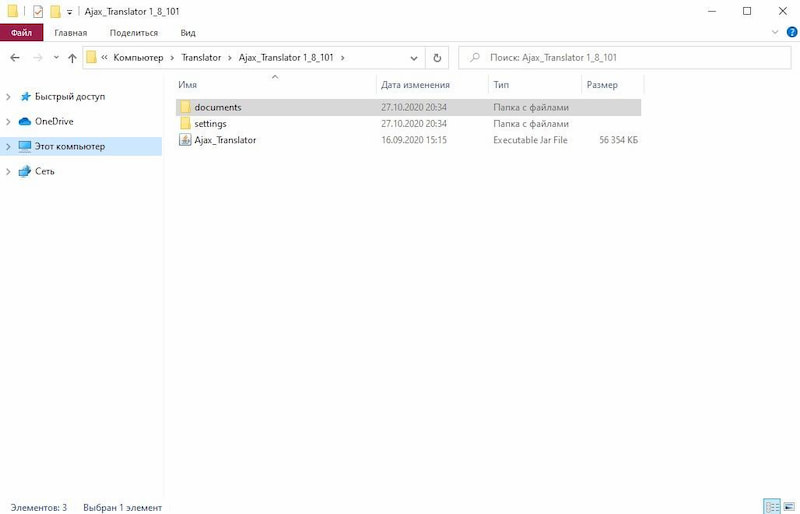
Ajax_Translator.jar – هو ملف تثبيت لتطبيق Ajax Translator.
clientSettings.properties – هو ملف يحوي الإعدادات الافتراضية لتطبيق Ajax Translator.
advanced-virtual-com-port.zip، com0com (x86, x64).zip، vspd for example.exe – برامج لإنشاء منافذ COM (اتصال) افتراضية. ويُرجى ملاحظة أن هذه البرامج تعمل على نظام Windows فقط.
Translator app RU، Ajax Translator EN – أدلة بدء سريع لاستخدام التطبيق بلغتين بتنسيق PDF.
يحتوي المجلد الذي يتم تثبيت تطبيق Ajax Translator فيه على ملفات تنفيذية ومجلدات خدمة أخرى:
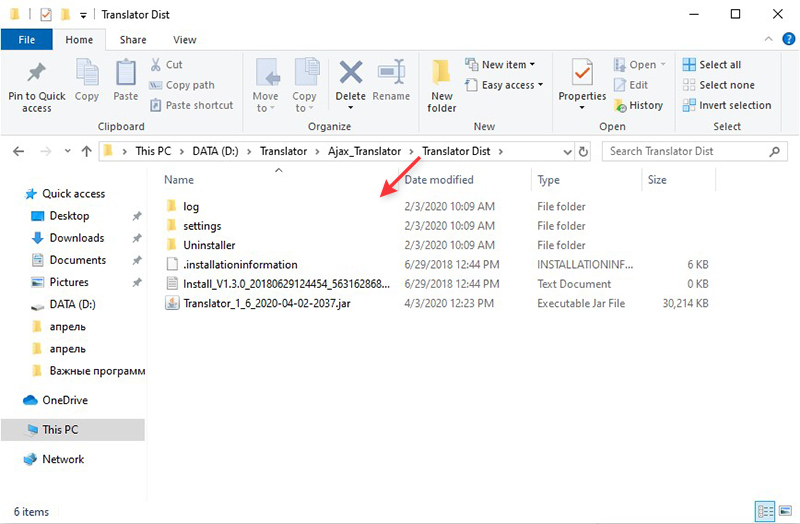
log – المجلد الذي يتم تخزين سجلات عمل تطبيق Ajax Translator فيه. وفي حال تعطل التطبيق، يتم إرسال البيانات من هذا المجلد إلى خدمة دعم أنظمة Ajax للتحليل.
settings – المجلد الذي يتم فيه تخزين ملف تهيئة تطبيق Ajax Translator وكذلك ملفات قاعدة البيانات مع النُسخ الاحتياطية.
لا تُعد تسمية المجلدات والملفات ولا تغيّر موقعها داخل مجلد Translator Dist! سيؤدي هذا إلى حدوث أعطال في التطبيق.
Translator_version_.jar – تطبيق Ajax Translator مع رقم الإصدار في اسم الملف. لتشغيل التطبيق، يجب تثبيت أحدث إصدار من تطبيق Java على الكمبيوتر. ويمكن تنزيل هذا التطبيق من الموقع الرسمي.
لا تغيّر موقع الملف التنفيذي! إذ ينبغي أن يبقى ضمن مجلد Translator Dist. ولكن يمكنك إنشاء اختصار على سطح المكتب لسهولة بدء التشغيل.
بعد النجاح في فك ضغط ملف Translator_version_.jar التنفيذي وتشغيله، سترى نافذة تسجيل الدخول إلى الحساب.
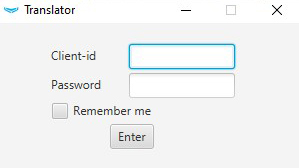
انسخ بيانات تسجيل الدخول وكلمة المرور اللذين استلمتهما من “خدمة الدعم” والصقهما. استخدِم الخيار تذكر بياناتي حتى لا تضطر إلى إدخال اسم المستخدم وكلمة المرور مع كل بداية تشغيل للتطبيق.
للتحميل التلقائي لتطبيق Ajax Translator، أنشئ اختصارًا للملف التنفيذي وقم بتهيئة التحميل التلقائي وفقًا لتعليمات نظام التشغيل لديك.
كيفية تحديث تطبيق Ajax Translator
يتحقق تطبيق Ajax Translator الإصدار 1.8 والإصدارات الأحدث من الخادم بانتظام بحثًا عن تحديثات. وإذا اكتشف التطبيق إصدارًا جديدًا، يُصبح الزر تحديث نشطًا في التطبيق.
بعد النقر فوق الزر تحديث، يتم تنزيل الإصدار الحالي من التطبيق. وبعد انتهاء التنزيل، يعرض تطبيق Ajax Translator نافذة برسالة توجيه لتثبيت التحديث.
لتثبيت التحديث، تحتاج إلى إعادة تشغيل تطبيق Ajax Translator. ثبّت التحديث في المجلد الذي تم تثبيت التطبيق فيه في السابق.
إذا كان الخيار تمكين تسجيل الدخول التلقائي نشطًا، فسيتوفر لك خياران: تثبيت تلقائي وتثبيت يدوي.
- عندما تختار تثبيت تلقائي، يتوقف تشغيل التطبيق ثم يقوم بالتحديث تلقائيًا. وسيبدأ تشغيل تطبيق Ajax Translator مرةً أخرى بعد اكتمال التثبيت.
- إذا اخترت التثبيت اليدوي، فاتبع التعليمات في التطبيق لتثبيت التحديث. وسيبدأ تشغيل تطبيق Ajax Translator مرةً أخرى بعد اكتمال التثبيت.
إذا كان الخيار تمكين تسجيل الدخول التلقائي غير نشط، لن يمكنك تحديث تطبيق Ajax Translator إلا في الوضع اليدوي.
كيفية تحديث تطبيق Ajax Translator إذا كان الإصدار أقدم من 1.8
- اخرج من تطبيق Ajax Translator.
- قم بتنزيل الإصدار الفعلي للتطبيق من هنا.
- فك ضغط ملف الأرشيف Ajax_Translator.jar وشغّله. هذا هو ملف تثبيت تطبيق Ajax Translator.
- ثبّت التحديث باتباع تعليمات أداة التثبيت. وثبّت التحديث في المجلد الذي يحتوي على الإصدار القديم من تطبيق Ajax Translator. سيحفظ هذا جميع لوحات التحكم المربوطة بالتطبيق وكذلك إعدادات التطبيق.
- شغّل تطبيق Ajax Translator.
كيف يعمل تطبيق Ajax Translator
تتم حماية جميع البيانات التي ترسلها لوحة التحكم بتشفير المجموعة باستخدام مفتاح ديناميكي. ولا يستطيع برنامج لوحة التحكم من صُنع شركة أخرى تشفيرها بشكل مستقل. يتلقى تطبيق Ajax Translator رسالة من لوحة التحكم، ويُشفّرها، ويحولها إلى رسائل بروتوكول موحدة، ويرسلها إلى برنامج محطة مراقبة مركزية.
توصيل تطبيق Ajax Translator بمحطة المراقبة المركزية
يُرسل تطبيق Ajax Translator الرسائل من خلال مُستقبِل الأحداث بمحطة المراقبة المركزية. ويمكنك تهيئة الاتصال مع المُستقبِل بمحطة المراقبة المركزية عبر البروتوكول TCP/IP أو عبر منفذ COM افتراضي/فعلي.
التوصيل عبر مقبس (ببروتوكول TCP/IP)
بعد تحديد عنوان IP للخادم والمنفذ في إعدادات تطبيق Ajax Translator، سيمكنك نقل البيانات داخل الكمبيوتر نفسه (الخادم) وعلى الشبكة المحلية أو عبر الإنترنت.
قبل تهيئة تطبيق Ajax Translator، ينبغي أن تُنشئ مصدر حدث جديدًا عبر البروتوكول TCP/IP في مُستقبِل الأحداث بمحطة المراقبة المركزية لديك. وعندما تُنشئ مصدر حدث، حدِّد المنفذ الذي سيتم إرسال الأحداث إليه من تطبيق Ajax Translator في الحقل المنفذ (القيمة الافتراضية هي 9292). في الحقل العنوان، اترك القيمة 0.0.0.0 (مضيف محلي). وتتغير هذه المعلمة إذا كان للكمبيوتر عناونيّ IP أو أكثر. وفي هذه الحالة، ينبغي أن تحدِّد عنوان IP والمنفذ اللذين سيتم استقبال الأحداث فيهما في محطة المراقبة المركزية.
الخيار 1: تطبيق Ajax Translator ومُستقبِل الأحداث على الكمبيوتر نفسه (الخادم)
شغّل تطبيق Ajax Translator. أدخِل اسم المستخدم وكلمة المرور، وانقر فوق إدخال. إذا حدَّدت عنوان IP للمضيف المحلي والمنفذ 9292 عند تهيئة مُستقبِل الأحداث، سيبدأ تطبيق Ajax Translator على الفور، بما أن هذه القيم معينة كقيم افتراضية.
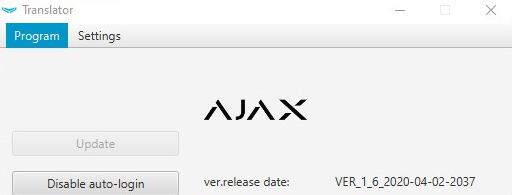
إذا تم تحديد منفذ أو عنوان IP آخر في مُستقبِل الأحداث أو في إعدادات Ajax Translator، فستظهر نافذة تعرض الخطأ “فشل الاتصال بمنفذ قابس Socket” وعليها رقم المنفذ وعنوان IP اللذان كان تطبيق Ajax Translator يحاول الاتصال بهما.
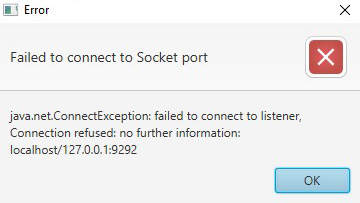
في هذه الحالة، انقر فوق موافق للمتابعة إلى عملية تهيئتهما. وفي النافذة التي ستفتح، أدخِل رقم المنفذ وعنوان IP اللذين تم تحديدهما عند إنشاء مصدر الحدث، وانقر فوق حفظ، ثم موافق.
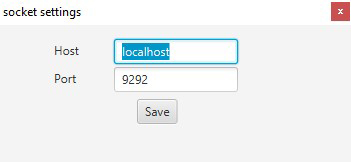
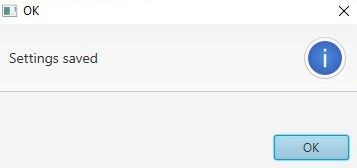
بعد حفظ الإعدادات، سيتم عرض نافذة إدخال بيانات تسجيل الدخول وكلمة المرور.
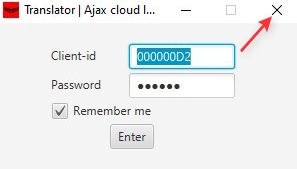
مهم: في هذه المرحلة، أغلِق التطبيق بالنقر فوق علامة الإغلاق الموجودة أعلى اليسار لتطبيق الإعدادات. وإذا نقرت فوق الزر إدخال، فلن يطبق تطبيق Ajax Translator الإعدادات ولن تتمكن من تشغيل التطبيق مرة أخرى.
إذا تم إغلاق تطبيق Ajax Translator بطريقة صحيحة، فسيتم إنشاء اتصال TCP/IP أثناء بدء التشغيل التالي.
الخيار 2: تطبيق Ajax Translator ومُستقبِل الأحداث على الشبكة المحلية نفسها
إذا كان تطبيق Ajax Translator ومُستقبِل الأحداث مثبتين على جهازي كمبيوتر مختلفين ولكن على الشبكة المحلية نفسها، تتم تهيئة مُستقبِل الأحداث بالطريقة نفسها الموضحة في الخيار السابق، بينما تتم تهيئة تطبيق Ajax Translator بطريقة مختلفة.
عند البدء، سيعطي تطبيق Ajax Translator رسالة خطأ بفشل الاتصال بمنفذ المقبس. انقر فوق موافق للانتقال إلى الإعدادات.
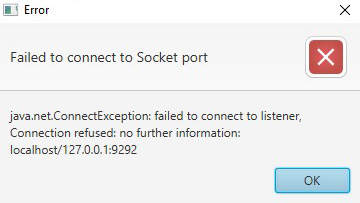
في النافذة التي تفتح، حدد عنوان IP الخاص بالكمبيوتر (الخادم) الذي تم تثبيت مُستقبِل الأحداث في محطة المراقبة المركزية عليه في حقل “المضيف”. حدد أيضًا رقم المنفذ إذا كان غير 9292. انقر فوق حفظ، ثم موافق.
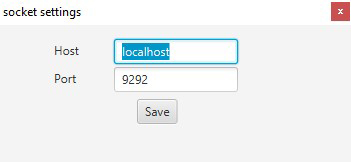
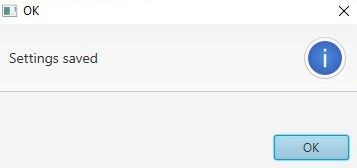
بعد حفظ الإعدادات، سيتم عرض نافذة إدخال بيانات تسجيل الدخول وكلمة المرور.
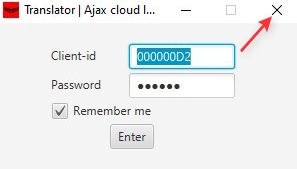
مهم: في هذه المرحلة، أغلِق التطبيق بالنقر فوق علامة الإغلاق الموجودة أعلى اليسار لتطبيق الإعدادات. وإذا نقرت فوق الزر تسجيل الدخول، فلن يطبق تطبيق Ajax Translator الإعدادات ولن تتمكن من تشغيل التطبيق مرة أخرى.
إذا تم إغلاق تطبيق Ajax Translator بطريقة صحيحة، فسيتم إنشاء اتصال TCP/IP أثناء بدء التشغيل التالي.
التوصيل عبر منفذ COM
في حال تثبيت تطبيق Ajax Translator ومُستقبِل الأحداث الخاص بمحطة المراقبة المركزية على الكمبيوتر نفسه (الخادم المحلي)، يمكن توصيلهما عبر زوج من منافذ COM افتراضية. ويمكنك أيضًا توصيل أجهزة كمبيوتر منفصلة عبر منفذي COM فعليين.
قبل تهيئة الاتصال خلال منفذ COM، تأكد من تغيير إعدادات الاتصال الافتراضية لتطبيق Ajax Translator.
تغيير إعدادات الاتصال الافتراضية لتطبيق Ajax Translator
يتم تثبيت اتصال محطة المراقبة المركزية عبر البروتوكول TCP/IP في تطبيق Ajax Translator بصورة افتراضية. ويمكنك تغيير معلمة الاتصال في ملف تهيئة تطبيق Ajax Translator.
تأكد أن تطبيق Ajax Translator لا يعمل حاليًا.
افتح المجلد الموجود فيه ملفات تطبيق Ajax Translator، وانتقِل إلى المجلد Translator Dist ثم إلى المجلد Settings.
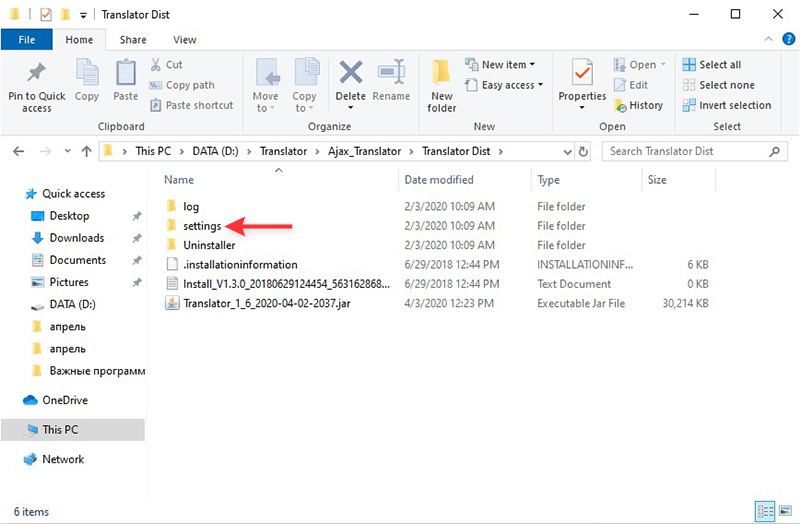
افتح ملف clientSetting باستخدام تطبيق Notepad الافتراضي.
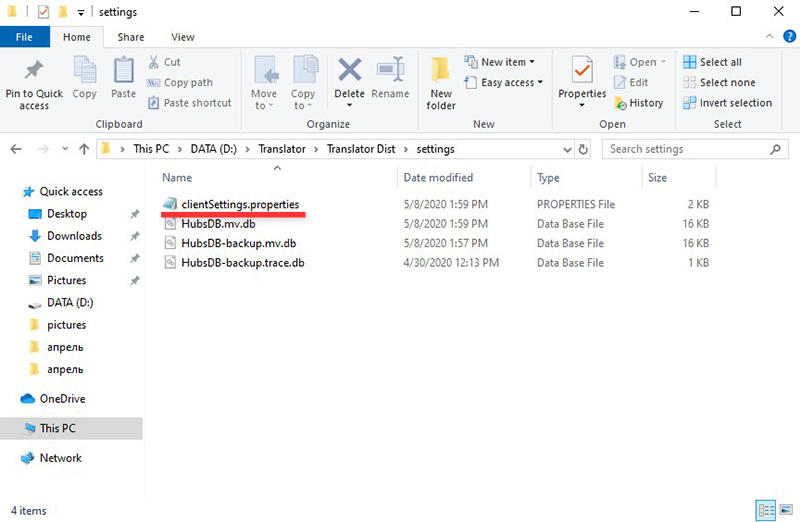
ابحث عن السلسلة senderType = SOC واستبدل كلمة “SOC” بكلمة “COM”.
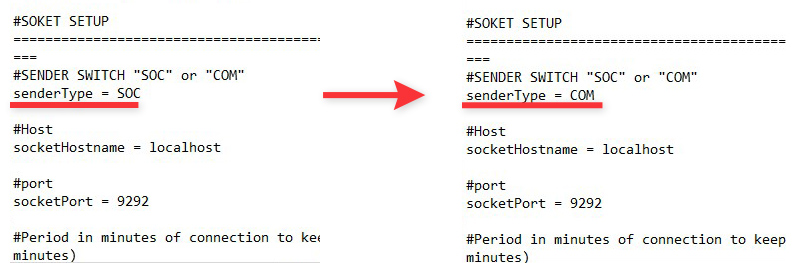
تأكد من حفظ الملف. انتقِل إلى القائمة ملف وانقر فوق حفظ.
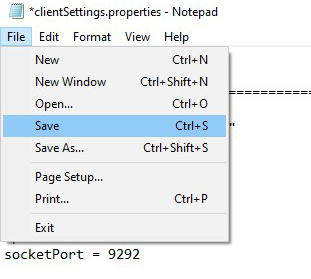
إنشاء منافذ COM افتراضية
قبل إعداد تطبيق Ajax Translator، أنشئ زوجًا من منافذ COM الافتراضية. أي مُحاكٍ، على سبيل المثال com0com، مناسب لإنشاء منافذ COM الافتراضية. ويمكن الرجوع إلى تعليمات إعداد المُحاكي التي توفرها الجهة المطورة له.
حدِّد أحد المنفذين الافتراضيين على أنه مصدر الحدث في مُستقبِل الأحداث ضمن محطة المراقبة المركزية لديك والمنفذ الآخر في إعدادات قائمة الاتصال بمحطة المراقبة المركزية ضمن تطبيق Ajax Translator.
إعداد منافذ COM الافتراضية
بعد تغيير ملف التهيئة وإنشاء منافذ COM افتراضية، شغّل تطبيق Ajax Translator. أدخِل اسم المستخدم وكلمة المرور، وانقر فوق إدخال. استخدِم الخيار تذكر بياناتي حتى لا تضطر إلى إدخال اسم المستخدم وكلمة المرور مع كل بداية تشغيل للتطبيق.
يتم إنشاء الاتصال عبر منفذ COM رقم 3 بصورة افتراضية في إعدادات Ajax Translator. إذا كان الكمبيوتر لديك به منفذ COM بهذا الرقم ولم يكن مشغولاً بأي عمليات، فسيتصل تطبيق Ajax Translator به ويبدأ في العمل. وللإرسال الصحيح للأحداث إلى محطة المراقبة المركزية، غيِّر إعدادات COM في إعدادات Ajax Translator وحدِّد رقم المنفذ الافتراضي الذي أنشأته: الإعداد —> اتصال محطة المراقبة المركزية —> إعدادات COM —> تحديد منفذ COM.
إذا لم يكن الكمبيوتر لديك به منفذ COM بهذا الرقم أو كان المنفذ مشغولاً بعملية أخرى، فستظهر الرسالة “فشل الاتصال بمنفذ COM”.
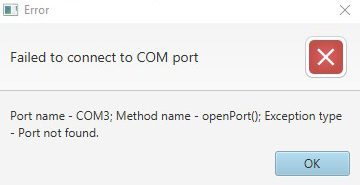
انقر فوق موافق لتهيئة منفذ COM.
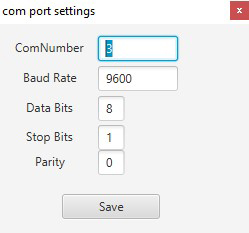
في النافذة التي ستفتح، ستتوفر الإعدادات التالية:
- ComNumber – رقم منفذ COM الذي سيتم إرسال البيانات إليه
- معدل الباود – معدل نقل البيانات
- عدد وحدات بت البيانات – عدد وحدات بت البيانات
- عدد وحدات بت الإيقاف – عدد وحدات بت الإيقاف
- التكافؤ – التحكم في التكافؤ
أدخِل رقم منفذ COM الآخر من الزوج الذي سبق إنشاؤه في الحقل ComNumber، وانقر فوق حفظ، ثم موافق.
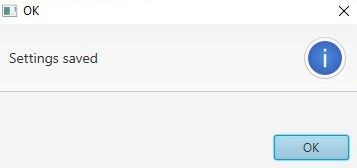
ينبغي أن تتطابق إعدادات معدل الباود، وعدد وحدات بت البيانات، وعدد وحدات بت الإيقاف، والتكافؤ مع الإعدادات الموجودة في جانب محطة المراقبة المركزية.
بعد حفظ الإعدادات، سيتم عرض نافذة إدخال بيانات تسجيل الدخول وكلمة المرور.
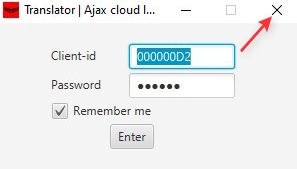
في هذه المرحلة، أغلِق التطبيق بالنقر فوق علامة الإغلاق في أعلى اليسار لتطبيق الإعدادات. وإذا نقرت فوق الزر إدخال، فلن يطبق تطبيق Ajax Translator الإعدادات ولن تتمكن من تشغيل التطبيق مرة أخرى.
بعد إغلاق تطبيق Ajax Translator بشكل صحيح، سيتم إنشاء اتصال عبر منفذ COM في المرة القادمة التي تشغّله فيها.
إعداد تطبيق Ajax Translator
يمكن الدخول إلى قائمة إعدادات Ajax Translator من علامة التبويب “الإعدادات”:
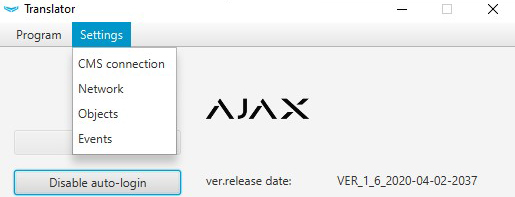
| اتصال محطة المراقبة المركزية | تهيئة اتصال محطة المراقبة المركزية. |
| الشبكة | تهيئة اتصال خادم Ajax Cloud. |
| الأهداف المحمية | قائمة لإضافة/إزالة الأهداف المحمية وربطها بأرقام الأهداف المحمية في محطة المراقبة المركزية. |
| الأحداث | قائمة لتعديل رموز الأحداث المرسلة إلى محطة المراقبة المركزية. |
اتصال محطة المراقبة المركزية
تتكون قائمة إعداد اتصال محطة المراقبة المركزية من المجموعات التالية:
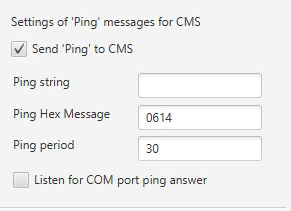
مجموعة إعدادات رسائل “فحص الاتصال” الخاصة بمحطة المراقبة المركزية مسؤولة عن الفحص الدوري للاتصال بين محطة المراقبة المركزية وتطبيق Ajax Translator (ينبغي تهيئتها في محطة المراقبة المركزية)
إرسال “فحص اتصال” إلى محطة المراقبة المركزية لتشغيل/إيقاف تشغيل إرسال رسائل الاختبار
سلسلة فحص الاتصال – تهيئة السلسلة المطلوب إرسالها إلى محطة المراقبة المركزية
رسالة سداسية عشرية لفحص الاتصال “Ping HEX” – رمز رسالة التحقق المرسلة
رسالة HEX تكون بتنسيق سداسي عشري (يتم تحويلها إلى نص في السجل). على سبيل المثال، ستظهر رسالة HEX رقم 4444 بالشكل DD. وينبغي استخدام قيمة سداسية عشرية “HEX” لعرض رموز ASCII ومسافات إضافية في نهاية رسالة فحص الاتصال.
مدة فحص الاتصال – لضبط وتيرة إرسال رسائل الاختبار بالثواني
استماع لإجابة فحص اتصال منفذ COM – خيار للتحكم في استقبال الحدث بواسطة محطة المراقبة المركزية
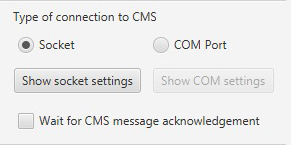
مجموعة نوع الاتصال بمحطة المراقبة المركزية تسمح بتهيئة الاتصال بين برنامج محطة المراقبة المركزية وتطبيق Ajax Translator عبر البروتوكول TCP/IP أو منفذ COM.
للاتصال عبر البروتوكول TCP/IP، يُرجى تعطيل الإعداد انتظار الإقرار باستلام رسالة محطة المراقبة المركزية. في هذه الحالة، لن ينتظر تطبيق Ajax Translator ردًا على الحدث المُرسَل. فعند الاتصال عبر منفذي COM، يتوقع تطبيق Ajax Translator دومًا تأكيدًا باستلام رسالة محطة المراقبة المركزية. وإذا لم يتلق تطبيق Ajax Translator التأكيد، يُبلغ بعدم وجود اتصال مع محطة المراقبة المركزية.
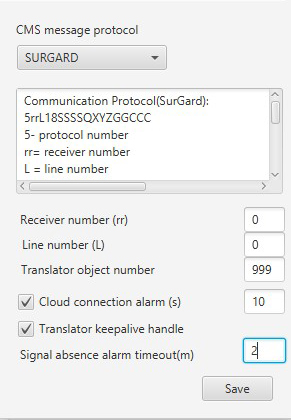
صُممت مجموعة بروتوكول رسائل محطة المراقبة المركزية لتهيئة بروتوكول إرسال الأحداث. وتحتوي على:
- قائمة منسدلة لتحديد البروتوكول.
- مجموعة وصفية مع إلغاء تشفير البروتوكول.
- رقم المُستقبِل – لتعيين رقم مُستقبِل الأحداث. القيمة الافتراضية هي 00.
- رقم الخط – لتعيين رقم خط مُستقبِل الأحداث. القيمة الافتراضية هي 0.
- رقم الهدف المحمي بتطبيق Translator – رقم الهدف المحمي المعيّن لتطبيق Ajax Translator، والذي يمكن استخدامه للتحكم في اتصال محطة المراقبة المركزية.
- إنذارات الاتصال السحابي – لتعيين وقت فقدان الاتصال (بالثواني) والتي بعدها ستتسلم محطة المراقبة المركزية إشعارًا بفقدان الاتصال بين تطبيق Ajax Translator وخادم Ajax Cloud.
- معالجة Translator keepalive – لتمكين/تعطيل رسائل الاختبار المستخدمة للتحقق من الاتصال بين تطبيق Ajax Translator ولوحة التحكم. ويُستخدم أيضًا لضبط وتيرتها (بالدقائق).
اقرأ المزيد: كيفية تعطيل رسائل الاختبار في محطة المراقبة المركزية
الشبكة
يتوفر خياران في إعدادات الاتصال بخادم Ajax Cloud: المضيف والمنفذ.
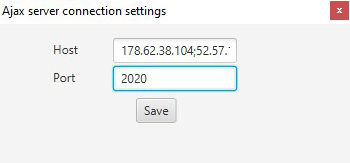
تُوجد ثلاثة عناوين IP معينة بصورة افتراضية في تطبيق Ajax Translator، ويعتمد هذا على منطقة الاستخدام. وإذا كان محدد لديك عنوان IP واحد فقط، فحدد العنوانين الآخرين وافصل بينهما بفاصلة منقوطة “;”. ويمكن أن يعمل تطبيق Ajax Translator على منفذين: 2020 و80. وينبغي أن يفتح المنفذ الذي تحدده لجميع أنواع حركة البيانات.
يعمل تطبيق Ajax Translator بنظام DNS على المنفذ 443 (بشكل افتراضي). ويتم تشفير جميع حركة البيانات التي تمر عبر هذا المنفذ. ولضمان التشغيل الصحيح لتطبيق Ajax Translator، يتعين عليك السماح بكل أنواع حركة البيانات على المنفذ 443.
عنوان الاتصال بتطبيق Ajax Translator هو hts.prod.ajax.systems.
إذا لم يكن هناك اتصال بالإنترنت على الكمبيوتر، فسيُنشئ تطبيق Ajax Translator رسالة خطأ كما يلي:
“إذا كان لديك اتصال بالإنترنت ولكن الرسالة مستمرة في الظهور، تحقَّق من إعدادات تطبيق Translator في قائمة الشبكة”.
الأهداف المحمية
تتكون قائمة الأهداف المحمية من جدولين وتسمح بإدارة لوحات التحكم المتصلة بمحطة المراقبة المركزية. ويوضح الجدول الموجود على اليمين لوحات التحكم التي أرسل منها المستخدمون طلب مراقبة من خلال علامة التبويب الشركات الأمنية في تطبيق Ajax. ويوضح الجدول الموجود على اليسار ربط معرفات لوحات التحكم بأرقام الأهداف المحمية في محطة المراقبة المركزية.
إذا تم إرسال طلب المراقبة للمرة الأولى، سيعرض سطر الحالة المقابل لمعرف لوحة التحكم الحالة غير مؤكد. وإذا كانت لوحة التحكم قد تم ربطها بالفعل برقم الهدف المحمي في محطة المراقبة المركزية، ستكون الحالة مؤكد. أما إذا ألغى المستخدم طلب المراقبة في تطبيق Ajax، فسيتم بيان الحالة على هيئة في انتظار الإزالة.
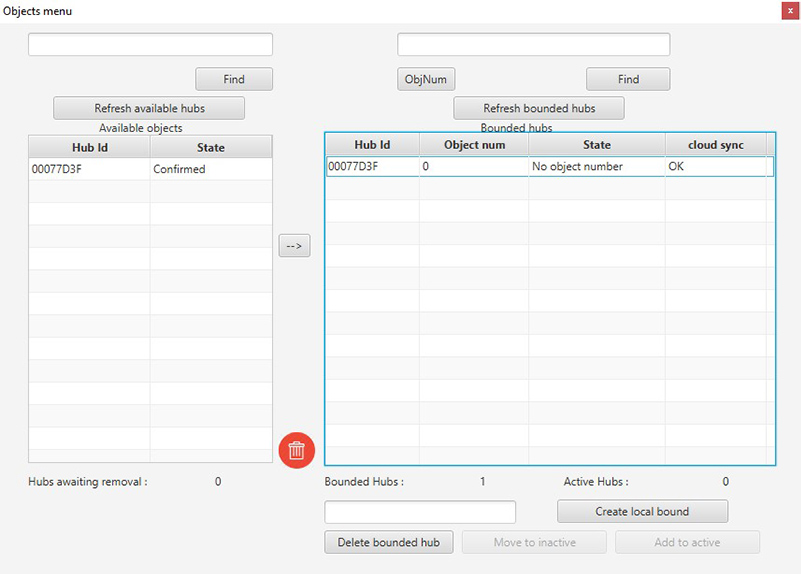
البحث بحسب الأهداف المحمية
يمكن العثور على لوحة التحكم في قائمة الأهداف المحمية بحسب رقم الهدف المحمي أو معرف لوحة التحكم. وللبحث بطريقة صحيحة باستخدام معرف لوحة التحكم، أدخِل الأحرف اللاتينية بحروف كبيرة دائمًا.
بصورة افتراضية، يتم إجراء البحث برقم الهدف المحمي. وللبحث عن لوحة التحكم، أدخِل رقم الهدف المحمي في الحقل وانقر فوق بحث:
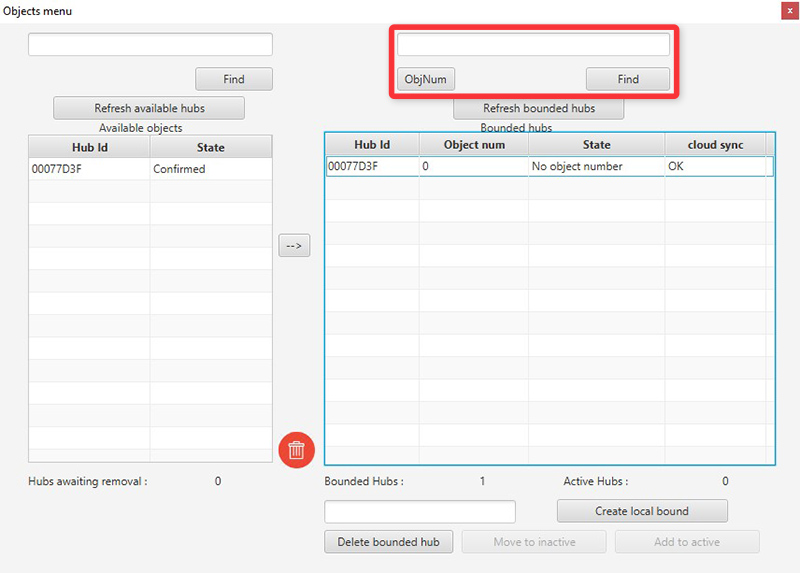
للبحث باستخدام معرف لوحة التحكم، انقر فوق الزر ObjNum – سيتغير اسمه إلى HubId، وأدخِل معرف لوحة التحكم في حقل البحث، وانقر فوق “بحث”.
إنهاء مراقبة الهدف المحمي
لتعليق استقبال الأحداث من هدف محمي، انقر فوقه في الجدول على اليسار ثم انقر فوق نقل إلى غير نشط. وستتغير حالة الهدف المحمي إلى غير نشط، وسيظهر الهدف المحمي في نهاية القائمة. لاستئناف استقبال الأحداث من لوحة التحكم، انقر فوق إضافة إلى نشط.
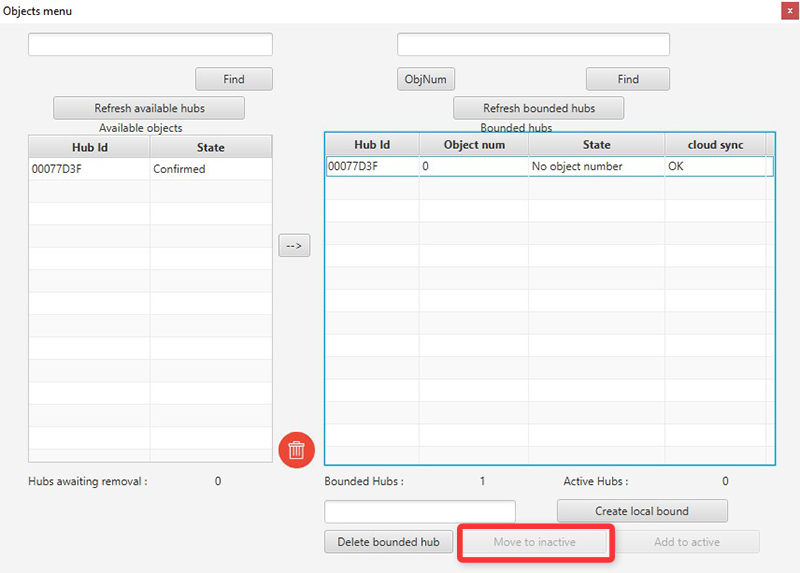
للتوقف عن مراقبة هدف محمي، أزِل لوحة التحكم من تطبيق Ajax Translator: وحدِّد لوحة التحكم في الجدول على اليسار وانقر فوق الزر حذف لوحة التحكم المرتبطة.
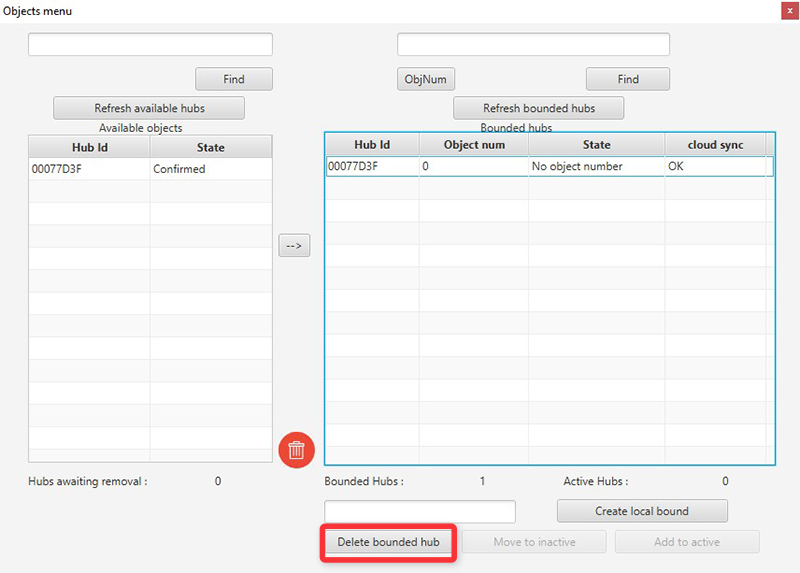
بعد ذلك، حدِّد لوحة التحكم في الجدول على اليمين وانقر فوق أيقونة سلة المهملات.
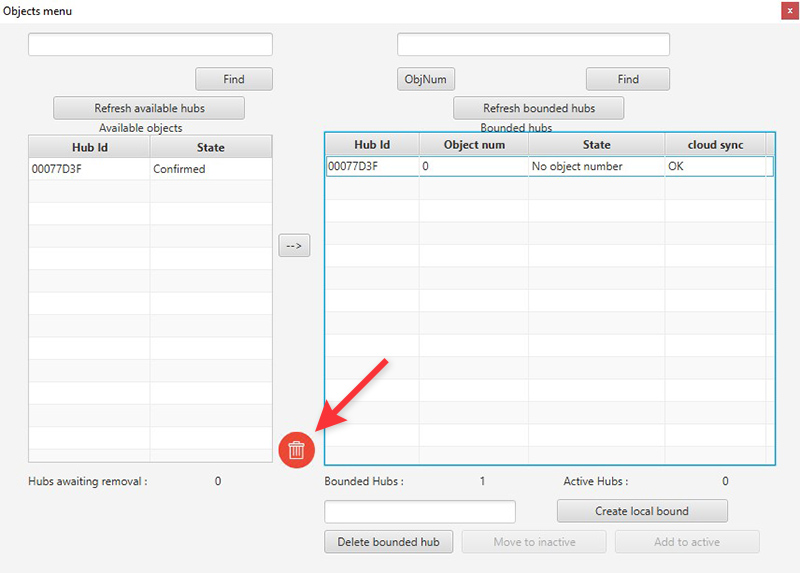
الأحداث
تسمح لك قائمة الأحداث بتعديل رموز الأحداث. ويمكن لتطبيق Ajax Translator إرسال الأنواع التالية من الأحداث إلى محطة المراقبة المركزية:
- الإنذارات: حريق، طوارئ، أمن، عام، غير أمني، لوحة مفاتيح، حماية من التلاعب، تحقق مرئي (فقط SIA، وSentinel، وKronos، وManitou، وListener، وMASXML وSBN)
- الأعطال
- مشاكل الاتصال
- الاختبارات الدورية
- التفعيل وإيقاف التفعيل
- الضغط على زر الذعر في تطبيق Ajax (إلى جانب الإحداثيات)
تغيير رمز الحدث Sur-Gard
يسمح تطبيق Translator بتغيير رموز أحداث Sur-Gard الافتراضية (Contact ID). على سبيل المثال، تستخدم محطة المراقبة المركزية لديك الرمز E725 للإبلاغ بفقدان الاتصال مع لوحة التحكم، وتُرسل لوحة التحكم الرمز E350. ولتغيير إعدادات محطة المراقبة المركزية، يُرجى تعديل الرمز في تطبيق Ajax Translator.
انتقِل إلى قائمة الأحداث.
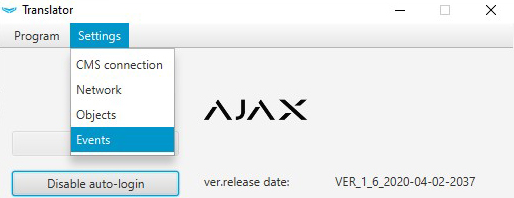
في الحقل استبدال ماذا، أدخِل الرمز الذي يحتاج إلى تعديل، في الحقل استبدال إلى، وأدخِل الرمز الجديد، وانقر فوق الزر إضافة.
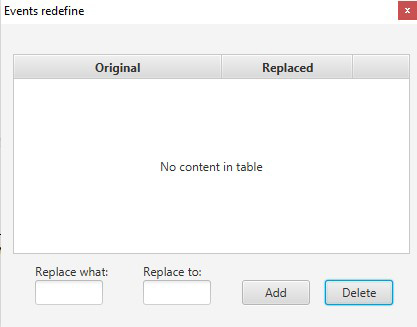
لا يمكنك تعديل قواعد استبدال بروتوكول Contact ID لرموز الأحداث Sur-Gard. وإذا كانت القاعدة غير ذات صلة، فاحذفها.
لحذف قاعدة غير ذات صلة، أدخِل الرمز المطلوب حذفه في الحقل استبدال ماذا وانقر فوق الزر حذف. بعد الحذف الصحيح، ستتلقى إشعارًا كما يلي.
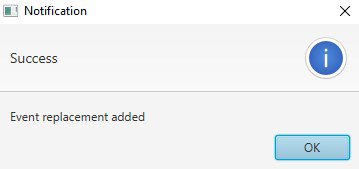
تهيئة عامل تصفية الأحداث المرسلة إلى محطة المراقبة المركزية
بإمكان تطبيق Ajax Translator إرسال أحداث معينة فقط للوحة التحكم إلى محطة المراقبة المركزية. وبالتالي، يمكنك تهيئة إرسال إنذارات الحريق فقط، دون استقبال إشعار بشأن أي أحداث أخرى.
لإعداد عامل تصفية:
- انتقِل إلى المجلد المثبت عليه تطبيق Ajax Translator.
- انتقِل إلى مجلد الإعدادات وافتح الملف clientSetting.properties باستخدام تطبيق Notepad العادي أو محرر نص مماثل.
- أضِف acceptableCodes = XXX; إلى نهاية الملف.
XXX – هو رمز الحدث الذي تريد استقباله في محطة المراقبة المركزية. لا تستخدم البادئة E أو R. لاحظ أن الرمز يجب أن يكون متبوعًا بفاصلة منقوطة (;). لتحديد رموز عديدة، افصل بينها بمسافة.
مثال على سطر برمز واحد: acceptableCodes = 111;
مثال على سطر بعدة رموز: acceptableCodes = 111; 112; 113; 130;
بروتوكولات نقل الأحداث في تطبيق Ajax Translator
يدعم تطبيق Ajax Translator بروتوكولات إرسال الأحداث إلى محطة المراقبة المركزية:
|
|
|
|
|
|
|
|
|
|
|
|
|
|
|
|
|
|
|
|
|
|
يتم إرسال التأكيدات البصرية للإنذار من خلال خادم Ajax Cloud. وعند استخدام اتصال مباشر (مع تجاوز الخادم)، لن يتم إرسال سلسلة من الصور من الكاشف MotionCam/MotionCam Outdoor إلى محطة المراقبة المركزية. وفي هذه الحالة، سيتم إرسال الصور إلى تطبيقات Ajax وإلى تطبيق PRO Desktop (إذا كان التطبيق مستخدمًا).
يمكن لرسالة (SIA DC-09 (ADM-CID أن تُرسل معلومات إضافية في شكل رابط إلى مورد على الويب، أو إحداثيات جغرافية، أو بيانات موحدة أخرى. ويمكن استخدام البروتوكول (SIA DC-09 (ADM-CID لنقل الصور من حساسات الحركة MotionCam/MotionCam Outdoor، وإحداثيات المستخدم إلى محطة المراقبة عند الضغط على زر الذعر في تطبيق Ajax.
| قالب رسالة SIA DC-09 (ADM-CID): <LF><crc><0LLL><“id”><seq><Rrcvr> <Lpref> <#acct> [<pad> | … data …] [x… data…] <timestamp> < CR> |
|
| <LF> | علامة بداية الرسالة في ASCII، المرسلة بالقيمة الثنائية 0x0A. |
| <crc> | المجموع الاختباري للتحقق من سلامة الرسالة، ويتم إرساله في صورة أربعة رموز في ASCII. |
| <0LLL> | طول الرسالة، حيث يكون الرمز الأول دائمًا 0، والرموز الثلاثة التالية تكون رموزًا سداسية عشرية في ASCII. |
| <“id”> | مؤشر نوع البروتوكول. ADM-CID مستخدم دائمًا. |
| <seq> | الرقم التسلسلي للرسالة المرسلة. النطاق هو 0001-9999، والذي يبدأ العدّ بعده من جديد من 0001. |
| <Rrcvr> | رقم المُستقبِل – غير مستخدم. |
| <Lpref> | بادئة رقم الهدف المحمي. القيمة الثابتة هي L0. |
| <#acct> | رقم الهدف المحمي. الرمز # متبوعًا بالرقم 3 إلى 16 رمزًا سداسيًا عشريًا في ASCII. |
| […pad>|…data>] | بيانات الإنذار. في البداية، يتم بيان الرمز # ورقم الهدف المحمي، ثم الفاصل “|”، متبوعًا برسالة، حيث يكون الرقم الأول هو 1 (إنذار) أو 3 (استعادة)، ورمز حدث من ثلاثة أرقام ببروتوكول Contact ID، ورقم مجموعة، ورقم منطقة. ويمكن أن تحتوي الرسالة بعد الفاصل من 3 إلى 16 رمزًا سداسيًا عشريًا في ASCII. |
| […x…data] |
بيانات إضافية، والتي قد تحتوي على صور تأكيد الإنذار من الكاشفات MotionCam/MotionCam Outdoor أو موقع الجهاز الذي ضغط المستخدم منه على زر الذعر في تطبيق Ajax. يتم إرسال صور تأكيد الإنذار كرابط ويب، حيث يتم بيان نوع البيانات في بدايته – الحرف V (التحقق). يتم إرسال الإحداثيات بتنسيق [X30E28.0] [Y50N29.6]، حيث إن |
| <timestamp> | الطابع الزمني |
| <CR> |
علامة نهاية الرسالة في ASCII، يتم إرسالها بالقيمة الثنائية 0x0D. |
ضع في اعتبارك أن سلسلة الصور يتم إرسالها كحدث منفصل. وستتوفر الصور فور نقلها إلى خادم Ajax Cloud. وستكون روابط الصور صالحة لمدة 7 أيام بعد النقل إلى محطة المراقبة التابعة للشركة الأمنية.
مثال لحدث بصورتين:
| CB640375″ADM-CID”0086L0#1234[#1234|1130 02 001][Vhttps://ajax-sample.com/first_photo.jpg,https://ajax-sample.com/second_photo.jpg]_16:43:06,10-07-2020 |
الروابط الموجودة في نموذج الحدث صالحة. لذلك، يمكنك استخدامها لاختبار كيفية عمل برنامج محطة المراقبة المركزية مع تطبيق Translator.
لاحظ أن بروتوكول (Sur-Gard (Contact ID لا يدعم إرسال التأكيدات البصرية للإنذارات الصادرة من الكاشفات MotionCam/MotionCam Outdoor وإحداثيات زر الذعر الذي تم الضغط عليه في التطبيق Ajax.
| قالب رسالة Sur-Gard: 5rrLs18SSSSQXYZGGCCC |
|
| 5 | رقم البروتوكول |
| rr | رقم المُستقبِل (الافتراضي 00) |
| L | رقم السطر (الافتراضي 0) |
| s | المُحدِّد (المسافة) |
| 18 | لتحديد تنسيق المُستقبِل والنظام |
| SSSS | رقم من 4 أرقام* للهدف المحمي في محطة المراقبة المركزية، والذي تم ربطه بمعرف لوحة التحكم |
| Q | معرف الحدث (E – الحدث، R – استعادة) |
| YXZ | رمز حدث من 3 أرقام |
| GG | رقم المجموعة (الفعلية أو المنطقية، من رقمين) |
| CCC | رقم المنطقة، أو الكاشف، أو المستخدم (3 أرقام) |
* في الحالات التي يوجد بها أكثر من 9999 هدف في محطة المراقبة المركزية وكان رقم الهدف المحمي يتكون من أكثر من 4 أرقام، يوفر تطبيق Ajax Translator القدرة على تحديد رقم بحد أقصى 8 أرقام. لإجراء ذلك، افتح ملف التهيئة clientSetting الخاص بتطبيق Ajax Translator في تطبيق Notepad وابحث فيه عن العنصر objNumLenght. وحدد الطول المطلوب لرقم الهدف المحمي واحفظ الملف.

بإمكان تطبيق Ajax Translator أيضًا إرسال الأحداث عبر البروتوكول Surgard_Ext – قالب أحداث متقدم لبروتوكول Contact ID لمحطة المراقبة المركزية. ويستخدم هذا البروتوكول معرف لوحة التحكم كرقم هدف محمي في محطة المراقبة المركزية؛ ولذلك، لا تحتاج إلى ربط رقم الهدف المحمي بالعمود الصحيح بقائمة الأهداف المحمية.
| قالب الرسالة Surgard_Ext: 5rrLs18SSSSSSSSQXYZGGCCC |
|
| 5 | رقم البروتوكول |
| rr | رقم المُستقبِل (الافتراضي 00) |
| L | رقم السطر (الافتراضي 0) |
| s | المُحدِّد (المسافة) |
| 18 | لتحديد تنسيق المُستقبِل والنظام |
| SSSSSSSS | معرف لوحة تحكم من 8 أرقام |
| Q | معرف الحدث (E – الحدث، R – استعادة) |
| YXZ | رمز حدث من 3 أرقام |
| GG | رقم المجموعة (الفعلية أو المنطقية، من رقمين) |
| CCC | رقم المنطقة، أو الكاشف، أو المستخدم (3 أرقام) |
إذا لم يتم استخدام وضع المجموعة، يتم إرسال جميع الأحداث بمعرف المجموعة 01 و02. وافتراضيًا، تتم إضافة جميع الأجهزة إلى المجموعة 01، ولكن إذا تجاوب الجهاز مع تنشيط الوضع الليلي، فسيتم إرسال جميع أحداثه من المجموعة 02. وعند التفعيل، سيتم إرسال الحدث من كلتا المجموعتين 01 و02. عند استخدام وضع المجموعة، سيتطابق رقم المجموعة في التطبيق مع رقم المجموعة في محطة المراقبة المركزية.
بدءًا من الإصدار 1.5، أضاف تطبيق Ajax Translator دعمًا لإرسال الرسائل عبر البروتوكول MANITOU. ويسمح هذا البروتوكول باستقبال التأكيد البصري للإنذار من الكاشفات MotionCam/MotionCam Outdoor، وكذلك إحداثيات زر الذعر المضغوط في تطبيق Ajax.
إذا لم يتم استخدام وضع المجموعة، يتم إرسال جميع الأحداث بمعرف المجموعة 01 و02. وافتراضيًا، تتم إضافة جميع الأجهزة إلى المجموعة 01، ولكن إذا تجاوب الجهاز مع تنشيط الوضع الليلي، فسيتم إرسال جميع أحداثه من المجموعة 02. وعند التفعيل، سيتم إرسال الحدث من كلتا المجموعتين 01 و02. عند استخدام وضع المجموعة، سيتطابق رقم المجموعة في التطبيق مع رقم المجموعة في محطة المراقبة المركزية.
كيفية تهيئة نقل الأحداث من تطبيق Ajax Translator إلى محطة المراقبة المركزية عبر البروتوكول Manitou
انقر فوق علامة التبويب الإعدادات وانتقل إلى قائمة اتصال محطة المراقبة المركزية.
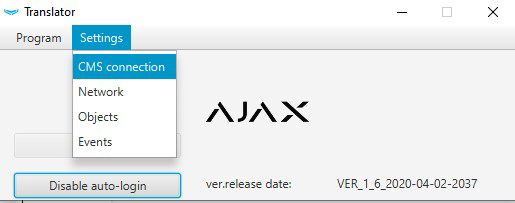
من القائمة المنسدلة نوع الاتصال بمحطة المراقبة المركزية، حدِّد الخيار Manitou.
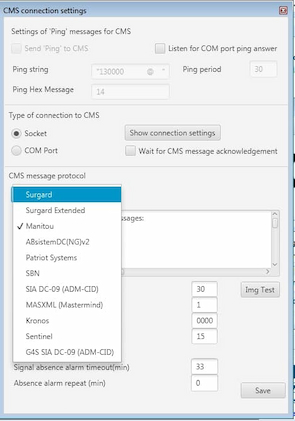
انقر فوق حفظ في الجزء السفلي من النافذة.
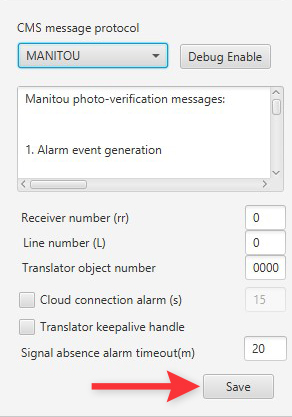
بعد حفظ الإعدادات، سيعرض التطبيق Ajax Translator رسالة خطأ.
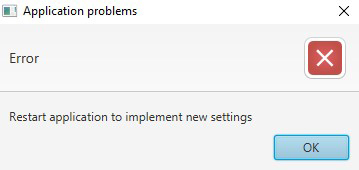
انقر فوق موافق، وانتقل إلى علامة التبويب التطبيق، وانقر فوق خروج.
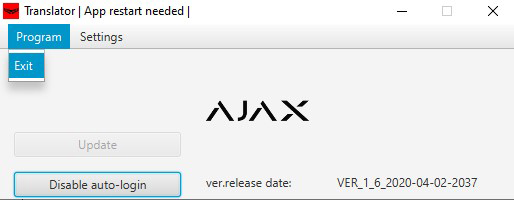
أدخِل كلمة مرور حسابك لتسجيل الخروج من تطبيق Ajax Translator.
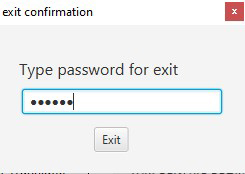
خلال عملية البدء التالية، سيستخدم تطبيق Ajax Translator بروتوكول Manitou لإرسال الأحداث.
لاستقبال الأحداث، يلزم أيضًا تحديد البروتوكول الصحيح في إعدادات Manitou بمحطة المراقبة المركزية. قم بتهيئة: bold XML multiframe.
بدءًا من الإصدار 1.6، يدعم تطبيق Ajax Translator المراسلة بالبروتوكول SBN. ويسمح لك هذا البروتوكول أيضًا باستقبال التأكيد البصري للإنذار من الكاشفات MotionCam/MotionCam Outdoor، وكذلك إحداثيات زر الذعر المضغوط في تطبيق Ajax.
|
قالب أحداث SBN مع إنذار: السلسلة: |
|
| معرف الحدث | معرف الهدف المحمي |
| البروتوكول | تنسيق بروتوكول الحدث المرسل |
| الحساب | رقم الهدف المحمي من 4 أرقام |
| الرمز |
رمز الحدث (القيمة من 001 إلى 999) يتم إرسال اختبار الاتصال كل 15 دقيقة مع الرمز E602 |
| المنطقة | رقم المنطقة (تقارير الحدث) (ثلاثة أرقام من 000 إلى 999) |
| المنطقة | رقم المجموعة أو القسم (رقمان من 00 إلى 99). ويُستخدَم الرقم 00 لبيان أن معلومات المجموعة أو القسم لا تنطبق |
|
قالب حدث SBN مع تأكيد بصري: السلسلة: |
|
| البروتوكول | تنسيق بروتوكول الحدث المرسل |
| الحساب | رقم الهدف المحمي من 4 أرقام |
| الرمز | رمز الحدث (القيمة من 001 إلى 999) |
| المنطقة | رقم المنطقة (تقارير الحدث) (ثلاثة أرقام من 000 إلى 999) |
| المنطقة | رقم المجموعة أو القسم (رقمان من 00 إلى 99). ويُستخدَم الرقم 00 لبيان أن معلومات المجموعة أو القسم لا تنطبق |
| النوع | معرف تنسيق الملف |
| ext | تنسيق الملف |
| event_id | معرف الحدث الفريد للوحة التحكم |
| معرف الجهاز | معرف الكاشف، المقابل لرقم حلقة الجهاز |
| device_descr | لم يتم ملء قيمة الحقل. يتم إرسال “no_descr” دائمًا |
| /ХХХХХХ/ | مصفوفة صور base64 |
|
قالب حدث SBN مع إحداثيات زر الذعر: السلسلة: |
|
| البروتوكول | تنسيق بروتوكول الحدث المرسل |
| الحساب | رقم الهدف المحمي من 4 أرقام |
| الرمز | رمز الحدث
|
| المنطقة | معرف المستخدم (ثلاثة أرقام من 000 إلى 999) |
| المنطقة | رقم المجموعة أو القسم (رقمان من 00 إلى 99). تُستخدَم المجموعة رقم 01 لإرسال إحداثيات زر الذعر |
| النوع | معرف تنسيق الملف |
| event_id | معرف الحدث الفريد للوحة التحكم |
| معرف المرجع الجغرافي | معرف يتم إنشاؤه عشوائيًا |
| خط العرض | الإحداثيات الجغرافية (خط العرض) للجهاز الذي تم الضغط على زر الذعر عليه في تطبيق Ajax |
| خط الطول | الإحداثيات الجغرافية (خط الطول) للجهاز الذي تم الضغط على زر الذعر عليه في تطبيق Ajax |
إذا لم يتم استخدام وضع المجموعة، يتم إرسال جميع الأحداث بمعرف المجموعة 01 و02. وافتراضيًا، تتم إضافة جميع الأجهزة إلى المجموعة 01، ولكن إذا تجاوب الجهاز مع تنشيط الوضع الليلي، فسيتم إرسال جميع أحداثه من المجموعة 02. وعند التفعيل، سيتم إرسال الحدث من كلتا المجموعتين 01 و02. عند استخدام وضع المجموعة، سيتطابق رقم المجموعة في التطبيق مع رقم المجموعة في محطة المراقبة المركزية.
كيفية تهيئة إرسال الأحداث من تطبيق Ajax Translator إلى محطة المراقبة المركزية عبر البروتوكول SBN
انقر فوق علامة التبويب الإعدادات وانتقل إلى قائمة اتصال محطة المراقبة المركزية.
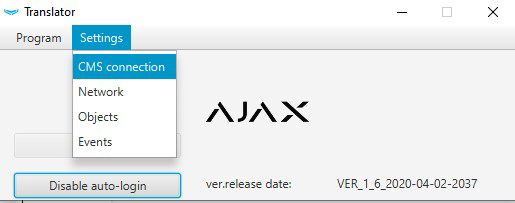
من القائمة المنسدلة نوع الاتصال إلى محطة المراقبة المركزية، حدِّد البروتوكول SBN وانقر فوق حفظ في الجزء السفلي من النافذة.
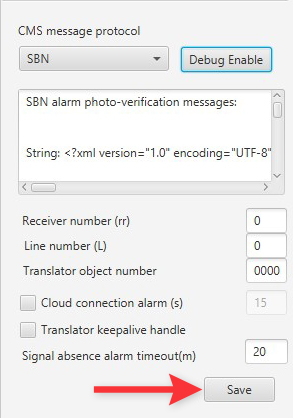
بعد حفظ الإعدادات، سيعرض التطبيق Ajax Translator رسالة خطأ.
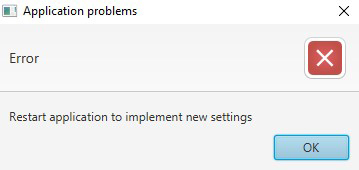
انقر فوق موافق، وانتقل إلى علامة التبويب التطبيق، وانقر فوق خروج.
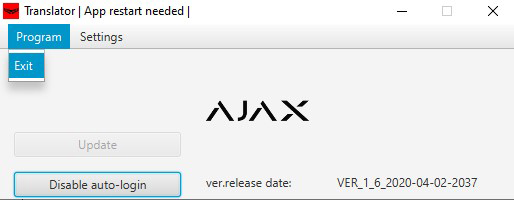
أدخِل كلمة مرور حسابك لتسجيل الخروج من تطبيق Ajax Translator.
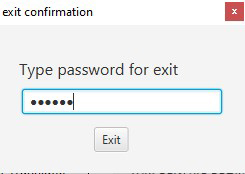
خلال عملية البدء التالية، سيستخدم تطبيق Ajax Translator البروتوكول SBN لإرسال الأحداث.
للتشغيل الصحيح، قم بتهيئة استقبال الأحداث في محطة المراقبة المركزية عبر البروتوكول SBN.
بدءًا من الإصدار 1.9، أصبح تطبيق Ajax Translator يدعم إرسال الرسائل عبر البروتوكول Sentinel. ويسمح لك هذا البروتوكول باستقبال التأكيدات البصرية للإنذار من الكاشفات MotionCam/MotionCam Outdoor، وكذلك إحداثيات زر الذعر الذي تم الضغط عليه في تطبيق Ajax.
| إذا لم يتم استخدام وضع المجموعة، يتم إرسال جميع الأحداث بمعرف المجموعة 01 أو 02. وافتراضيًا، تتم إضافة جميع الأجهزة إلى المجموعة 01، ولكن إذا تجاوب الجهاز مع تنشيط الوضع الليلي، فسيتم إرسال جميع أحداثه من المجموعة 02. وعند التفعيل، سيتم إرسال الحدث من كلتا المجموعتين 01 و02. عند استخدام وضع المجموعة، سيتطابق رقم المجموعة في التطبيق مع رقم المجموعة في محطة المراقبة المركزية. |
كيفية تهيئة إرسال الأحداث من تطبيق Ajax Translator إلى محطة المراقبة المركزية عبر البروتوكول Sentinel
انقر فوق علامة التبويب الإعدادات وانتقل إلى قائمة اتصال محطة المراقبة المركزية.
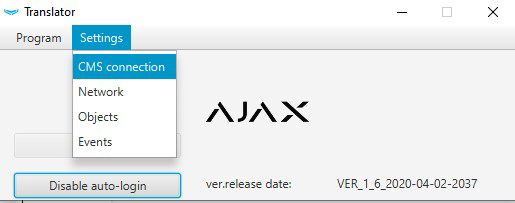
من القائمة المنسدلة نوع الاتصال بمحطة المراقبة المركزية، حدِّد البروتوكول Sentinel.
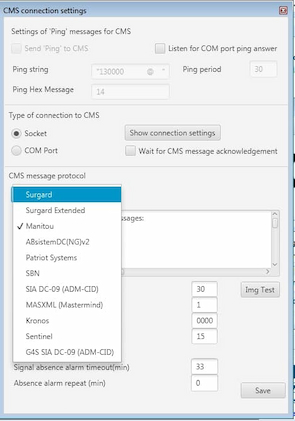
انقر فوق حفظ في الجزء السفلي من النافذة.
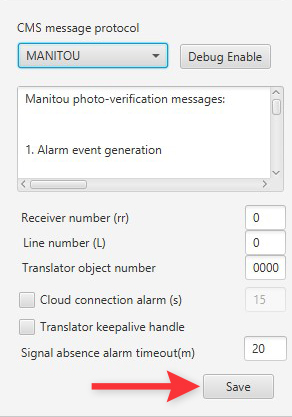
بعد حفظ الإعدادات، سيعرض التطبيق Ajax Translator رسالة خطأ.
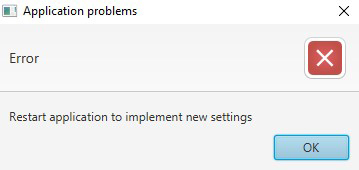
انقر فوق موافق، وانتقل إلى علامة التبويب التطبيق، وانقر فوق خروج.
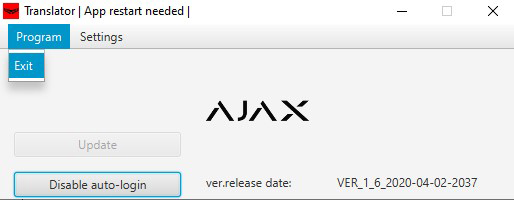
أدخِل كلمة مرور حسابك لتسجيل الخروج من تطبيق Ajax Translator.
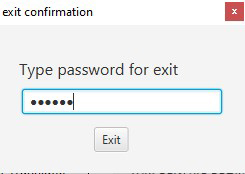
في المرة التالية التي تبدأ فيها تطبيق Ajax Translator، سيستخدم البروتوكول Sentinel لنقل الأحداث.
للتشغيل الصحيح، من الضروري تهيئة استقبال الأحداث في محطة المراقبة المركزية التي تعمل بالبروتوكول Sentinel.
بدءًا من الإصدار 1.9، أصبح تطبيق Ajax Translator يدعم إرسال الرسائل عبر البروتوكول Kronos. ويسمح لك هذا البروتوكول باستقبال التأكيدات البصرية للإنذار من الكاشفات MotionCam/MotionCam Outdoor، وكذلك إحداثيات زر الذعر الذي تم الضغط عليه في تطبيق Ajax.
| إذا لم يتم استخدام وضع المجموعة، يتم إرسال جميع الأحداث بمعرف المجموعة 01 أو 02. وافتراضيًا، تتم إضافة جميع الأجهزة إلى المجموعة 01، ولكن إذا تجاوب الجهاز مع تنشيط الوضع الليلي، فسيتم إرسال جميع أحداثه من المجموعة 02. وعند التفعيل، سيتم إرسال الحدث من كلتا المجموعتين 01 و02. عند استخدام وضع المجموعة، سيتطابق رقم المجموعة في التطبيق مع رقم المجموعة في محطة المراقبة المركزية. |
كيفية تهيئة إرسال الأحداث من تطبيق Ajax Translator إلى محطة مراقبة مركزية تعمل بالبروتوكول Kronos
انقر فوق علامة التبويب الإعدادات وانتقل إلى قائمة اتصال محطة المراقبة المركزية.
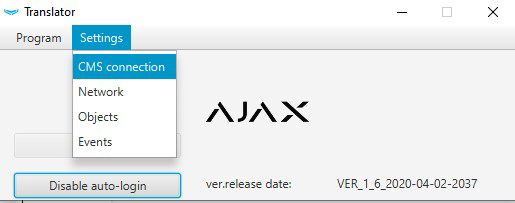
من القائمة المنسدلة نوع الاتصال بمحطة المراقبة المركزية، حدِّد البروتوكول Kronos.
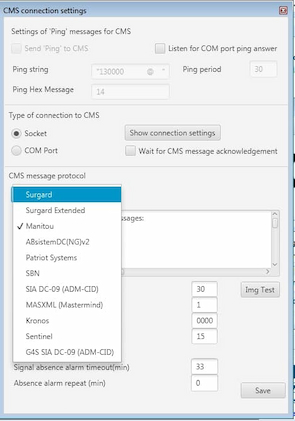
انقر فوق حفظ في الجزء السفلي من النافذة.
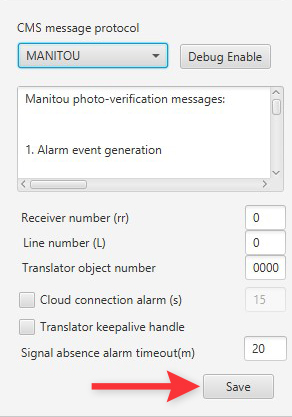
بعد حفظ الإعدادات، سيعرض التطبيق Ajax Translator رسالة خطأ.
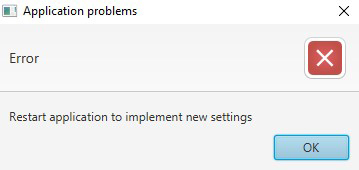
انقر فوق موافق، وانتقل إلى علامة التبويب التطبيق، وانقر فوق خروج.
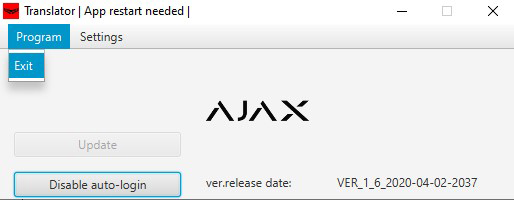
أدخِل كلمة مرور حسابك لتسجيل الخروج من تطبيق Ajax Translator.
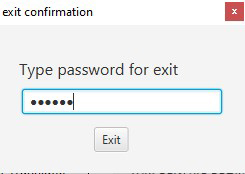
في المرة التالية التي تبدأ فيها تطبيق Ajax Translator، سيستخدم البروتوكول Kronos لنقل الأحداث.
للتشغيل الصحيح، من الضروري تهيئة استقبال الأحداث في محطة المراقبة المركزية التي تعمل بالبروتوكول Kronos.
بدءًا من الإصدار 1.10، يدعم تطبيق Ajax Translator نقل الرسائل عبر البروتوكول MASXML. يسمح هذا البروتوكول بتلقي الأحداث والإنذارات، بالإضافة إلى التأكيدات البصرية للإنذارات من الكاشفات MotionCam/MotionCam Outdoor.
| إذا لم يتم استخدام وضع المجموعة، يتم إرسال جميع الأحداث بمعرف المجموعة 01 و02. وافتراضيًا، تتم إضافة جميع الأجهزة إلى المجموعة 01، ولكن إذا تجاوب الجهاز مع تنشيط الوضع الليلي، فسيتم إرسال جميع أحداثه من المجموعة 02. وعند التفعيل، سيتم إرسال الحدث من كلتا المجموعتين 01 و02. عند استخدام وضع المجموعة، سيتطابق رقم المجموعة في التطبيق مع رقم المجموعة في محطة المراقبة المركزية. |
كيفية تهيئة إرسال الأحداث من تطبيق Ajax Translator إلى محطة مراقبة مركزية تعمل بالبروتوكول MASterMind
انقر فوق علامة التبويب الإعدادات وانتقل إلى قائمة اتصال محطة المراقبة المركزية.
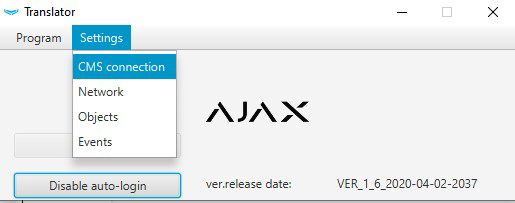
من القائمة المنسدلة نوع الاتصال بمحطة المراقبة المركزية، حدِّد البروتوكول MASXML.
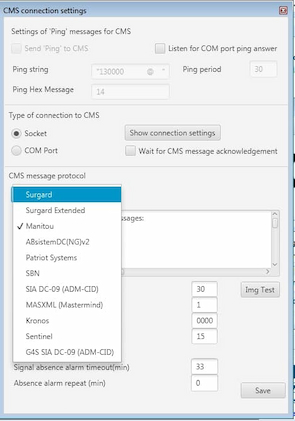
انقر فوق حفظ في الجزء السفلي من النافذة.
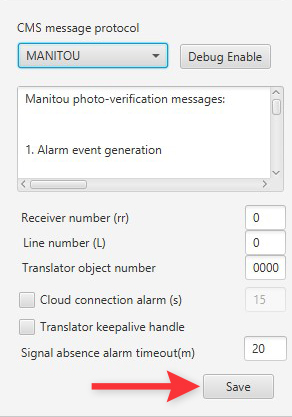
بعد حفظ الإعدادات، سيعرض التطبيق Ajax Translator رسالة خطأ.
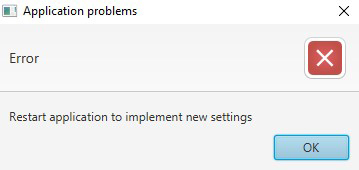
انقر فوق موافق، وانتقل إلى علامة التبويب التطبيق، وانقر فوق خروج.
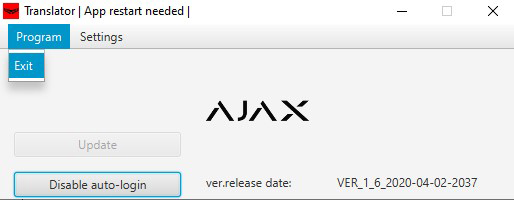
أدخِل كلمة مرور حسابك لتسجيل الخروج من تطبيق Ajax Translator.
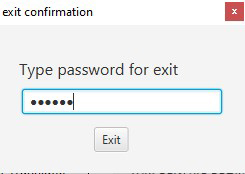
في المرة التالية التي تبدأ فيها تطبيق Ajax Translator، سيستخدم البروتوكول MASterMind لنقل الأحداث.
لاستقبال الأحداث، ينبغي أن تحدد أيضًا البروتوكول الصحيح في إعدادات محطة المراقبة المركزية التي تعمل بالبروتوكول MASterMind.
بدءًا من الإصدار 1.12، أضاف تطبيق Ajax Translator دعمًا لإرسال الرسائل عبر البروتوكول Listener. ويسمح هذا البروتوكول باستقبال التأكيد البصري للإنذار من الكاشفات MotionCam/MotionCam Outdoor، وكذلك إحداثيات زر الذعر المضغوط في تطبيق Ajax.
إذا لم يتم استخدام وضع المجموعة، يتم إرسال جميع الأحداث بمعرف المجموعة 01 و02. وافتراضيًا، تتم إضافة جميع الأجهزة إلى المجموعة 01، ولكن إذا تجاوب الجهاز مع تنشيط الوضع الليلي، فسيتم إرسال جميع أحداثه من المجموعة 02. وعند التفعيل، سيتم إرسال الحدث من كلتا المجموعتين 01 و02. عند استخدام وضع المجموعة، سيتطابق رقم المجموعة في التطبيق مع رقم المجموعة في محطة المراقبة المركزية.
كيفية تهيئة نقل الأحداث من تطبيق Ajax Translator إلى محطة المراقبة المركزية عبر البروتوكول Listener
انقر فوق علامة التبويب الإعدادات وانتقل إلى قائمة اتصال محطة المراقبة المركزية.
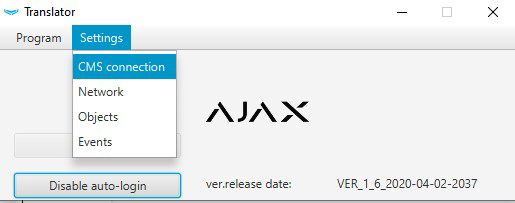
من القائمة المنسدلة نوع الاتصال بمحطة المراقبة المركزية، حدد البروتوكول Listener.
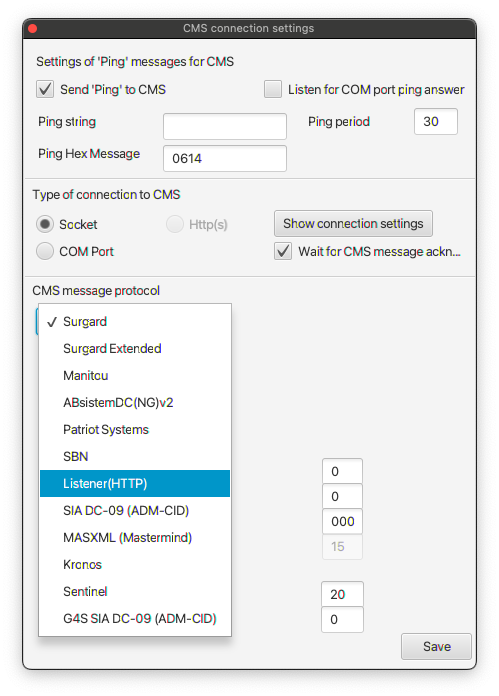
انقر فوق حفظ في الجزء السفلي من النافذة.
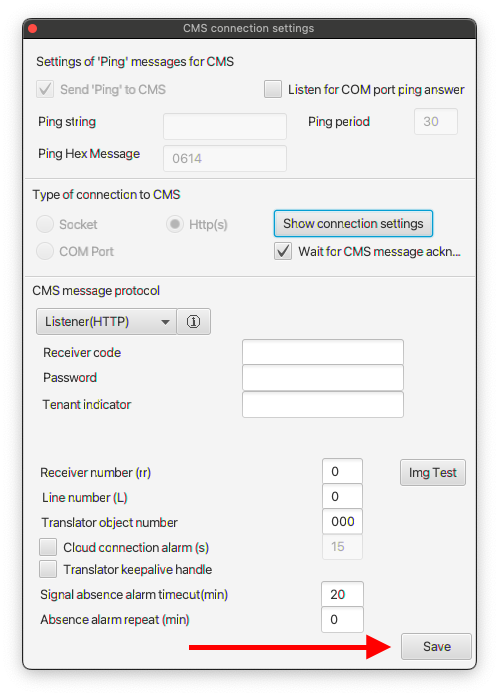
بعد حفظ الإعدادات، سيعرض التطبيق Ajax Translator رسالة خطأ.
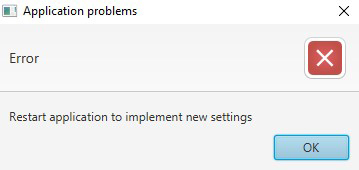
انقر فوق موافق، وانتقل إلى علامة التبويب التطبيق، وانقر فوق خروج.
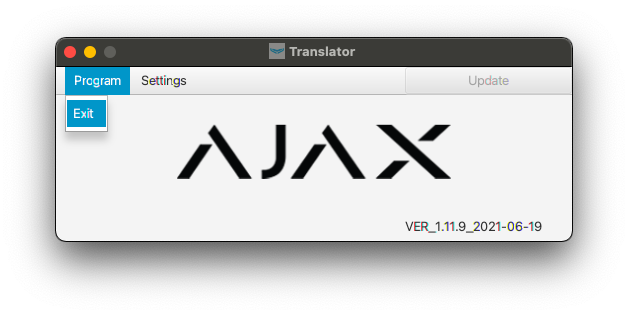
أدخِل كلمة مرور حسابك لتسجيل الخروج من تطبيق Ajax Translator.
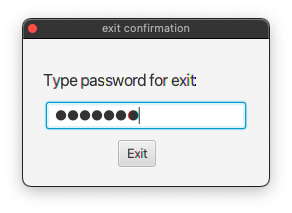
خلال البداية التالية، سيستخدم تطبيق Ajax Translator البروتوكول Listener لإرسال الأحداث.
للتشغيل الصحيح، من الضروري تهيئة استقبال الأحداث في محطة المراقبة المركزية التي تعمل بالبروتوكول Listener.
توصيل لوحة التحكم بتطبيق Ajax Translator
يمكن تهيئة الاتصال بين لوحة التحكم وبرنامج محطة المراقبة المركزية:
- عبر خادم Ajax Cloud
- مباشرةً (مع تجاوز خادم Ajax Cloud)
- مباشرةً وعبر خادم Ajax Cloud في الوقت نفسه
استخدِم كلتا قناتي الاتصال لتوفير اتصال أكثر استقرارًا بمحطة المراقبة المركزية.
كيفية توصيل لوحة تحكم عبر خادم Ajax Cloud
لتوصيل لوحة التحكم عبر خادم سحابي، ينبغي للمستخدم الذي لديه حقوق المسؤول إرسال طلب مراقبة عبر تحديد شركة أمنية في تطبيق Ajax (لوحة التحكم —> الإعدادات —> الشركات الأمنية —> تحديد شركة —> إرسال طلب مراقبة). وبعد ذلك، سيظهر معرف لوحة التحكم في قائمة الأهداف المحمية المتاحة في تطبيق Ajax Translator (جدول على اليمين).
لربط لوحة التحكم برقم الهدف المحمي في محطة المراقبة المركزية، حدد معرف لوحة التحكم في الجدول على اليمين واضغط على زر السهم. ستتم إضافة لوحة التحكم إلى الجدول على اليسار مع رقم وحدة التحكم 0.
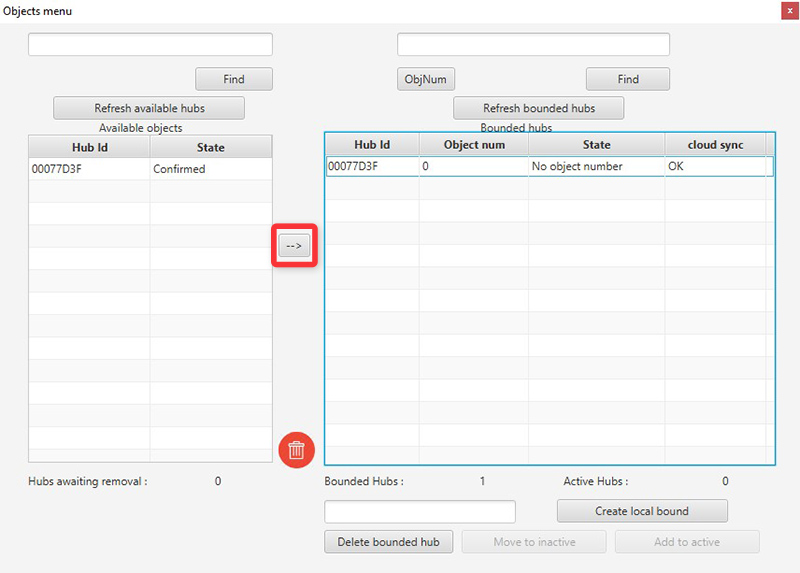
انقر مرتين فوق الخلية ضمن عمود رقم الهدف المحمي في الصف الخاص بلوحة التحكم لديك في الجدول على اليسار. اكتب رقمًا غير مستخدمًا للهدف المحمي واضغط على Enter في لوحة المفاتيح. وينبغي أن يكون رقم الهدف المحمي ضمن نطاق من 1 إلى 9999. وإذا أدخلت رقمًا أكبر من رمز واحد، فلا تضع أصفارًا في مقدمة رقم الهدف المحمي: استخدم “1” بدلاً من “0001”.
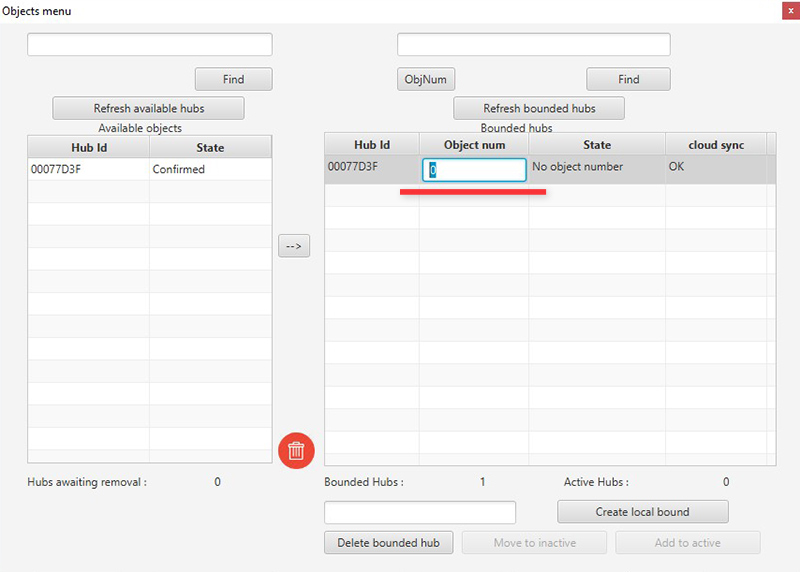
إذا غيّرت الرقم ولم تضغط على الزر Enter، فلن تتم إضافة لوحة التحكم إلى محطة المراقبة المركزية.
وبعد النجاح في الربط، يتغير سطر الحالة إلى نشط.
في برنامج محطة المراقبة المركزية، أنشئ هدفًا محميًا برقم مطابق للرقم المعين للوحة التحكم في تطبيق Ajax Translator.
كيفية توصيل لوحة التحكم مباشرةً
قبل أن تبدأ في توصيل لوحة التحكم بتطبيق Ajax Translator، مع تجاوز خادم Ajax Cloud، أعد توجيه أي منفذ TCP خارجي إلى منفذ داخلي 3060. فبهذه الطريقة ستوفر عنوان IP ثابتًا خارجيًا للاتصال.
إذا كان المنفذ المطلوب مشغولاً، قم بإجراء تغييرات على ملف تهيئة تطبيق Ajax Translator.
افتح المجلد الموجود فيه ملفات تطبيق Ajax Translator، وانتقِل إلى المجلد Translator Dist ثم إلى المجلد Settings.
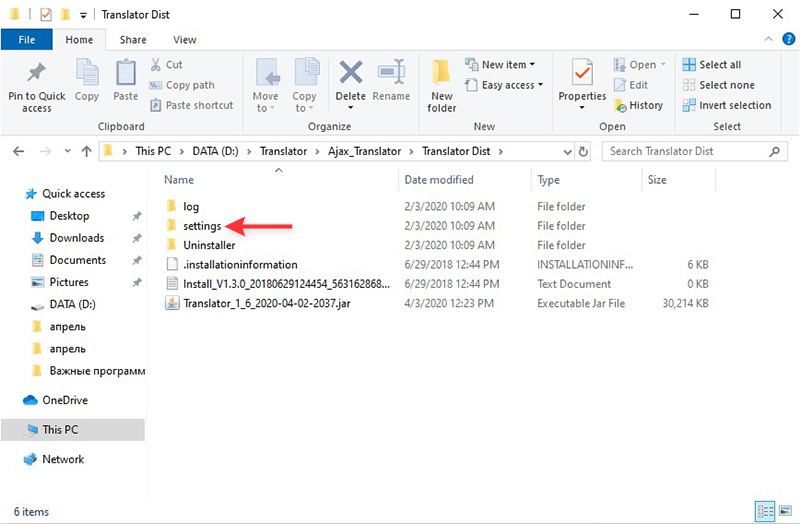
افتح ملف clientSetting باستخدام تطبيق Notepad الافتراضي.
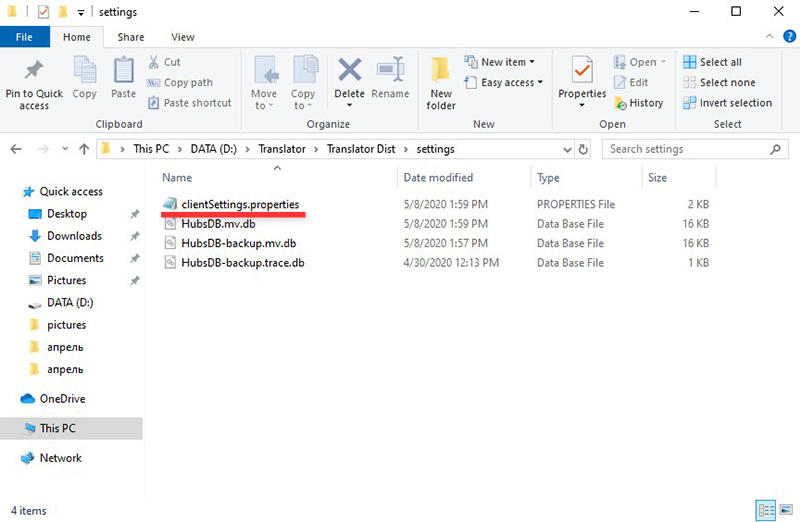
ابحث عن السطر directConnectPort = 3060 واستبدل “3060” بقيمة المنفذ غير المشغول.
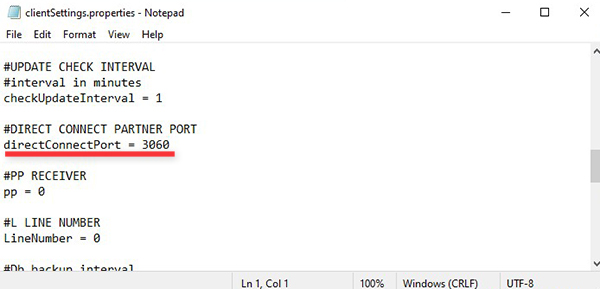
تأكد من حفظ الملف. انتقِل إلى القائمة ملف وانقر فوق حفظ. ثم أعِد تشغيل تطبيق Ajax Translator.
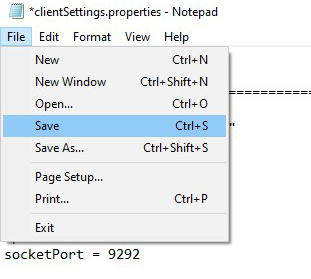
بعد تهيئة الاتصال من جانب محطة المراقبة المركزية، انتقل إلى قائمة محطة المراقبة في إعدادات لوحة التحكم ضمن تطبيق Ajax. حدد عنوان IP ورقم منفذ TCP الخارجي المُعاد توجيهه. حدد قنوات الاتصال التي ستتصل لوحة التحكم من خلالها بخادمك: إيثرنت و/أو GPRS.
في حال استخدام قناة GPRS فقط للاتصال، قم بتنشيط تجاهل أخطاء تسجيل الشبكة في إعدادات البيانات الخلوية.
(لوحة التحكم —> الإعدادات —> البيانات الخلوية)
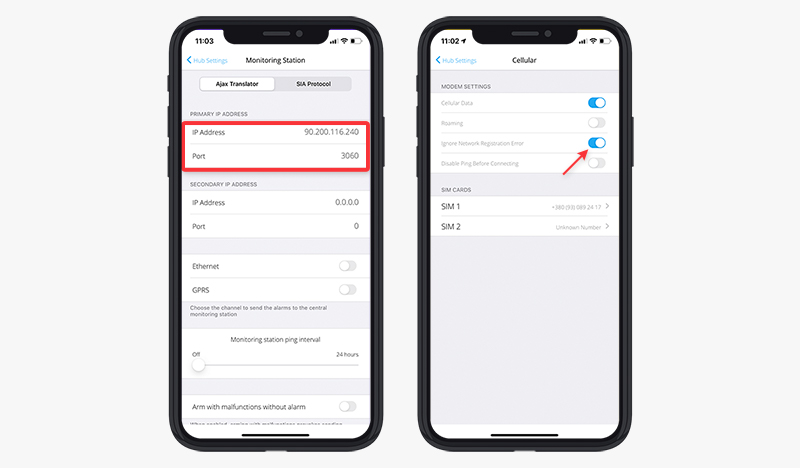
بعد تهيئة الاتصال بين لوحة التحكم وتطبيق Ajax Translator عبر منفذ TCP، اربط معرف لوحة التحكم برقم الهدف المحمي في محطة المراقبة المركزية.
انتقِل إلى قائمة الأهداف المحمية في تطبيق Ajax Translator، وأدخِل معرف لوحة التحكم المكون من ثمانية أرقام في حقل الإدخال، وانقر فوق الزر إنشاء رابط محلي.
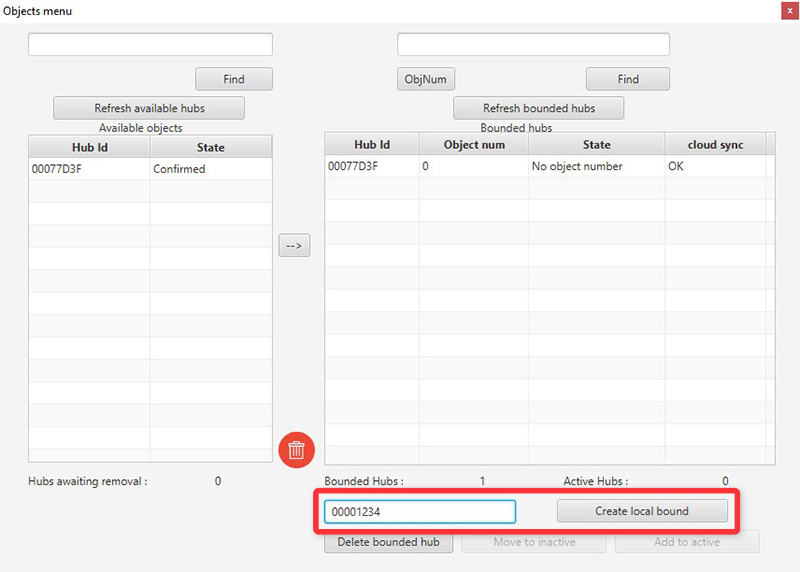
يمكن رؤية معرف لوحة التحكم في تطبيق Ajax: انتقِل إلى علامة التبويب “الأجهزة”، وانقر فوق لوحة التحكم، ومرر لأسفل في الشاشة.
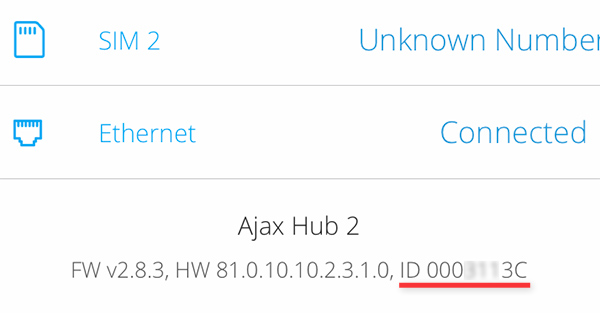
بعد النقر فوق الزر إنشاء ربط محلي، ينبغي أن يظهر إشعار.
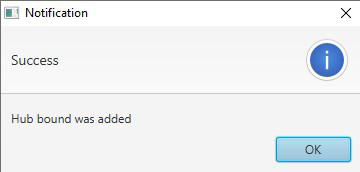
ستتم إضافة لوحة التحكم إلى الجدول على اليسار مع رقم وحدة التحكم 0. انقر مرتين فوق الخلية ضمن عمود رقم الهدف المحمي في الصف الخاص بلوحة التحكم لديك في الجدول على اليسار. اكتب رقمًا غير مستخدمًا للهدف المحمي واضغط على Enter في لوحة المفاتيح.
كيفية توصيل لوحة التحكم مباشرةً وعبر خادم Ajax Cloud
لتوصيل لوحة التحكم عبر قناتي اتصال في الوقت نفسه، اتبع إجراء الاتصال عبر خادم Ajax Cloud ثم قم بتهيئة الاتصال المباشر كما هو موضح في هذا الدليل.
يُرجى العلم أن أولوية الاتصال المباشر أعلى من اتصال خادم السحابة. وإذا فشل الاتصال المباشر لأي سبب كان، يبدأ تطبيق Ajax Translator في تلقي الأحداث من لوحة التحكم عبر خادم Ajax Cloud. وبهذه الطريقة يمكنك توفير مراقبة أكثر استقرارًا للهدف المحمي.

